Cách sửa lỗi No Boot Device Found nhanh nhất khi khởi động máy tính
Thịnh Văn Hạnh
29/11/2022
2762 Lượt xem
Chia sẻ bài viết
Trong quá trình sử dụng máy tính, bạn sẽ không tránh khỏi những lúc gặp lỗi liên quan đến phần mềm. No Boot Device Found là một trong những lỗi phổ biến đó. Đây là lỗi không quá nghiêm trọng nhưng không phải ai cũng biết cách khắc phục. Cùng BKNS tìm hiểu nguyên nhân và cách khắc phục lỗi thông qua bài viết này nhé.

Tóm Tắt Bài Viết
Lỗi No Boot Device Found là gì?
Trước khi tìm hiểu nguyên nhân gây ra lỗi, chúng ta phải hiểu được lỗi đó có hiện tượng gì. Máy tính có thể khởi động là do các phần cứng có thể đọc được lệnh và các file cần thiết. Ví dụ ổ cứng, ổ mềm, SSD,… là những thiết bị phần cứng đóng vai trò vào việc khởi động máy tính.
Khi nhấn nút nguồn, BIOS sẽ nhận diện thiết bị khởi động và thông qua phần mềm để khởi động hệ điều hành. Nếu không có hướng dẫn khởi động, máy tính sẽ không thể nào khởi động được, và từ đó chính là nguyên nhân gây ra lỗi. Lúc này màn hình sẽ hiện thông báo No Boot Device Found.
Nguyên nhân cụ thể xuất hiện lỗi No Boot Device Found
- Ổ cứng máy tính bị lỗi: Nếu ổ cứng bị hỏng, quá trình khởi động hệ điều hành sẽ không thành công. Do BIOS không thể nhận dạng phần mềm khởi động trong ổ đĩa bị lỗi và sẽ thông báo lỗi không tìm thấy thiết bị khởi động nào.
- Cáp SATA / IDE bị lỗi: Nếu cáp kết nối ổ cứng với bo mạch chủ (mainboard) bị ngắt kết nối. Lúc này BIOS sẽ không thể giao tiếp với ổ đĩa khởi động và thông báo lỗi không tìm thấy thiết bị khởi động nào.
- Khu vực khởi động hoặc bảng phân vùng bị hỏng: Khi bảng phân vùng của ổ đĩa hỏng, phân vùng của ổ chứa hệ điều hành có thể bị trống trong BIOS. Khi đó, BIOS sẽ cho rằng ổ đĩa khởi động bị thiếu và thông báo lỗi không tìm thấy thiết bị khởi động nào.
- Lỗi cấu hình Windows: Nếu bạn thường xuyên cập nhật hệ điều hành hoặc thực hiện các thay đổi với phần mềm, nó có thể gây ra lỗi này.
>> Tham khảo: Error 413 Là gì? Cách fix lỗi 413 Request Entity Too Large
Tổng hợp một số cách sửa lỗi No Boot Device Found khi khởi động máy tính
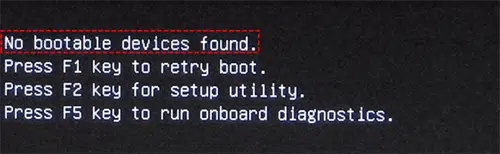
Truy cập vào BIOS của từng hãng máy tính
Để sửa lỗi này, trước hết bạn phải biết cách truy cập vào BIOS trên màn hình khởi động. Mỗi hãng máy tính sẽ có những cách vào BIOS khác nhau, cụ thể:
Máy tính Sony Vaio
- Vào BIOS: Nhấn phím F2
- Recovery: Nhấn phím F10
Máy tính HP
- Vào BIOS: Nhấn phím F10
- Chọn Boot: Nhấn phím F9
- Recovery: Nhấn phím F11
Máy tính Lenovo
- Vào BIOS: Nhấn phím F1 hoặc F2
- Chọn Boot: Nhấn phím F12
- Recovery: Nhấn phím màu xanh ThinkVantage
Máy Acer – Emachines – Gateway – MSI
- Chọn Boot: Nhấn phím F12 (thông thường nếu chức năng Menu Boot bị Disible, bạn phải vào Enale mới bấm F12 được)
- Vào BIOS: Nhấn phím F2
Máy tính Asus
- Vào BIOS: Nhấn phím F2
- Chọn Boot: Nhấn phím ESC
Máy tính Toshiba
Nhấn phím ESC rồi nhấn liên tục F1 hoặc F2 tùy vào đời máy.
Đối với các hãng máy tính không có trong danh sách trên, để vào BIOS bạn có thể thử lần lượt các phím Delete, F1, F2, F10 để vào BIOS cho tất cả các đời máy.
Kiểm tình trạng ổ cứng
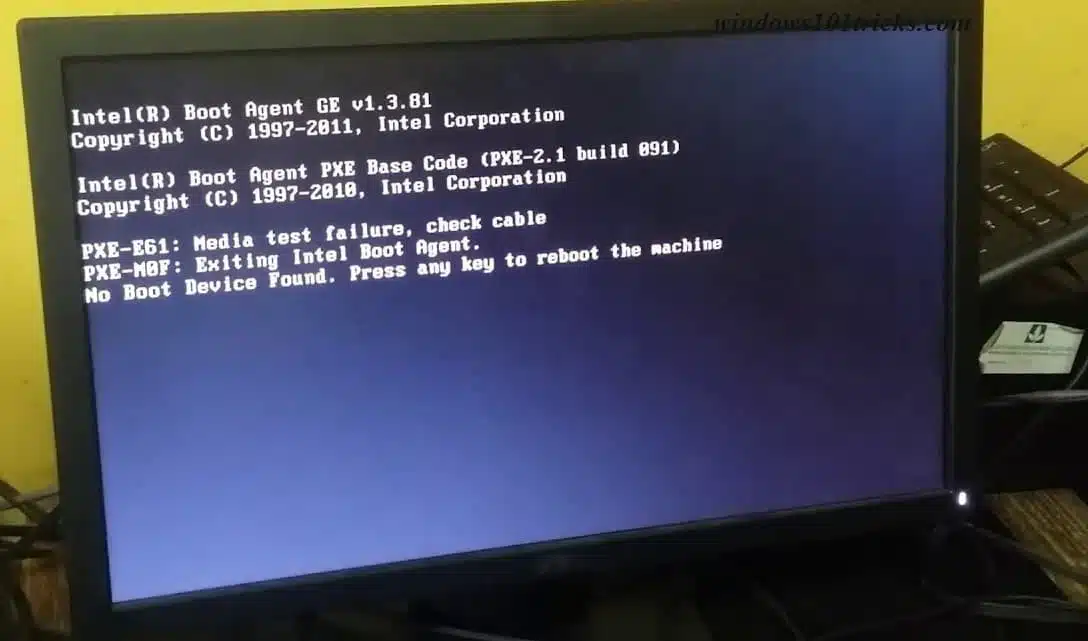
Bạn có thể kiểm tra ổ cứng máy tính /laptop thông qua thông tin hệ thống trong cài đặt BIOS. Hoặc bạn phải tháo laptop/máy tính để kiểm tra trực tiếp ổ cứng bên trong.
Do đó, nếu không có nhiều kinh nghiệm về sửa chữa máy tính. Bạn có thể đem laptop ra các trung tâm bảo hành để kiểm tra tình trạng ổ cứng hỏng hay không.
Ngoài ra, bạn cũng có thể tháo ổ cứng trước, sau đó cắm vào máy tính khác kiểm tra xem ổ cứng có hoạt động không.
Thay mới dây cáp kết nối ổ cứng với mainboard
Sau khi tháo máy tính, bạn hãy thử thay thế cáp kết nối với ổ cứng khác. Sau đó khởi động lại máy tính xem lỗi No Boot Device Found có được khắc phục không.
Đổi mức ưu tiên khởi động trong BIOS
Bước 1: Khởi động lại máy tính rồi truy cập vào BIOS như hướng dẫn trên.
Bước 2: Nhấn phím mũi tên phải trên bàn phím cho đến khi tab Boot được mở. Di chuyển Hard Drive lên đầu danh sách thứ tự khởi động bằng cách nhấn dấu “+” hoặc “-”.
Bước 3: Nhấn phím F10 để lưu các thay đổi và khởi động lại máy tính để kiểm tra.
Vệ sinh laptop
Sau một thời gian sử dụng, laptop có thể bám nhiều bụi bẩn bám vào ổ cứng và các vị trí kết nối giữa ổ cứng với bo mạch chủ. RAM, CPU, các thiết bị phần cứng khác có thể sẽ không hoạt động bình thường được.
Bạn nên vệ sinh laptop thường xuyên để tránh bụi bẩn và kiểm tra tình trạng các phần cứng để laptop hoạt động bình thường.
Cài đặt lại hệ điều hành
Bạn hãy thử cài đặt phiên bản mới nhất của hệ điều hành để kiểm tra xem lỗi No Boot Device Found có được giải quyết hay không.
Có nhiều cách để cài đặt như sử dụng USB, ổ đĩa DVD/CD hoặc cài trực tiếp bằng file .ISO trên ổ cứng máy tính.
>> Có thể bạn quan tâm: Lỗi Err_empty_response Là Gì? Cách Khắc Phục Và Sửa Lỗi
Kết luận
Trên đây là tổng quan kiến thức về lỗi No Boot Device Found mà BKNS gửi tới bạn. Hy vọng đến đây bạn đã biết cách nhận biết lỗi, cách tự khắc phục lỗi cho từng dòng máy đơn giản, dễ dàng, nhanh chóng.
Thường xuyên ghé thăm BKNS để cập nhật thêm nhiều thông tin hữu ích và ưu đãi khác nữa bạn nhé.
[mautic type=”form” id=”6″]
Đọc thêm các bài viết hữu ích khác:
Tiêu chí của một website chuẩn SEO là gì?













































